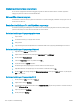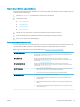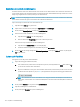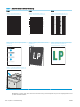HP Color LaserJet Pro MFP M278-M281 User's Guide
Uppdatera skrivarens fasta programvara
Prova med att uppgradera skrivarens inbyggda programvara. Mer information nns i avsnittet Uppdatera
inbyggd programvara i den här användarhandboken.
Skriva ut från ett annat program
Försök skriva ut från ett annat program. Om sidan skrivs ut på rätt sätt ligger problemet i det program som du
använde för att skriva ut.
Kontrollera inställningen för utskriftsjobbets papperstyp
Kontrollera papperstypinställningarna om utskrivna sidor har äckar, otydlig eller mörk text, buktat papper,
spridda tonerprickar, lös toner eller små områden där toner saknas.
Kontrollera inställningen för papperstyp på skrivaren
1. Öppna facket.
2. Kontrollera att rätt typ av papper nns i facket.
3. Stäng facket.
4. Följ anvisningarna på kontrollpanelen för att bekräfta eller ändra papperstypinställningarna för facket.
Kontrollera inställningen för papperstyp (Windows)
1. Välj alternativet Skriv ut i programvaran.
2. Välj skrivaren och klicka sedan på knappen Egenskaper eller Inställningar.
3. Klicka på iken Papper/kvalitet.
4. I listrutan Papperstyp klickar du på alternativet Mer....
5. Expandera listan för Typ är: alternativ.
6. Utöka kategorin med papperstyper som bäst stämmer med dina papper.
7. Välj alternativet för den papperstyp som du använder och klicka sedan på OK.
8. Klicka på OK för att stänga dialogrutan Dokumentegenskaper. I dialogrutan Skriv ut klickar du på knappen
OK för att skriva ut.
Kontrollera inställningen för papperstyp (OS X)
1. Klicka på menyn Arkiv och sedan på Skriv ut.
2. Välj skrivaren i menyn Skrivare.
3. Som standard visar skrivardrivrutinen menyn Kopior och sidor. Öppna menyns listruta och klicka sedan på
menyn Efterbehandling.
4. Välj en typ i listrutan Medietyp.
5. Klicka på knappen Skriv ut.
120 Kapitel 9 Problemlösning SVWW